Spis treści
Scenariusz: Jak mogę przenieść gry z dysku twardego na dysk SSD bez ponownej instalacji?
„Hej, chłopaki. Mam nowy dysk SSD Samsung Evo o pojemności 1 TB do mojego komputera. Planuję przenieść moje istniejące aplikacje Steam na starsze wersje i różne gry z dysku twardego WD na nowy dysk SSD. W ten sposób mogę skutecznie zwolnić trochę miejsca na dysku twardym i uzyskaj lepsze wrażenia z gry.
Zastanawiam się, czy mógłbym bezpośrednio przenieść moje gry z dysku twardego na dysk SSD, aby nie musieć ich ponownie pobierać, ponieważ mam naprawdę wolny internet. Jakieś sugestie? Dzięki!"
Dyski SSD stają się coraz bardziej popularne ze względu na większe prędkości odczytu i zapisu. Użytkownicy lubią instalować systemy operacyjne i programy na dysku SSD, aby uzyskać lepszą wydajność. W tym artykule skupimy się na przenoszeniu gier z dysku twardego na dysk SSD bez ponownej instalacji za pomocą narzędzia do przesyłania programów na komputer PC.
Jak przenieść gry z dysku twardego na dysk SSD za pomocą narzędzia do migracji aplikacji
Wszyscy wiemy, że jeśli chcesz przenieść program z jednego dysku na inny, na przykład przenieść gry Steam, gry Epic lub gry Blizzarda, proste kopiowanie i wklejanie nie zadziała, ponieważ przegapisz wiele plików instalacyjnych że program nie uruchomi się po przeniesieniu.
Jak zatem przenieść gry na dysk SSD bez ponownej instalacji lub problemów z uruchamianiem? Najprostszym sposobem jest użycie dedykowanego narzędzia do migracji aplikacji. EaseUS Todo PCTrans to wydajne i przyjazne dla użytkownika narzędzie, które może pomóc w przeniesieniu wszystkiego, ze starego komputera na nowy, w tym aplikacji, danych, konta użytkownika i ustawień.
Aby skopiować zainstalowane gry, możesz skorzystać z funkcji migracji aplikacji, która umożliwia:
- Przenieś programy z dysku C na dysk D, aby zwolnić dysk systemowy
- Przenieś gry z dysku twardego na dysk SSD, z dysku SSD na dysk twardy lub z dysku SSD na inny dysk SSD
- Przenieś gry Blizzarda na inny dysk
- Przenieś gry Epic i Origin na dysk SSD za pomocą narzędzia do przenoszenia gier EaseUS
- Przenieś gry Steam z dysku twardego na dysk SSD bez ponownej instalacji
Teraz pobierz bezpłatnie to oprogramowanie do przesyłania danych na komputer i wypróbuj poniższy przewodnik, aby przenieść gry z dysku twardego na dysk SSD. Proces jest dość łatwy i nie jest wymagana żadna wiedza techniczna.
Krok 1. Podłącz dysk docelowy do komputera
Gdzie chcesz umieścić gry z ich pierwotnej lokalizacji? Skorzystaj z prawidłowego sposobu podłączenia dysku do komputera, na którym jest zainstalowany program EaseUS Todo PCTrans. Uruchom oprogramowanie do przenoszenia gier, wybierz „Migracja aplikacji”, a następnie kliknij „Start”.
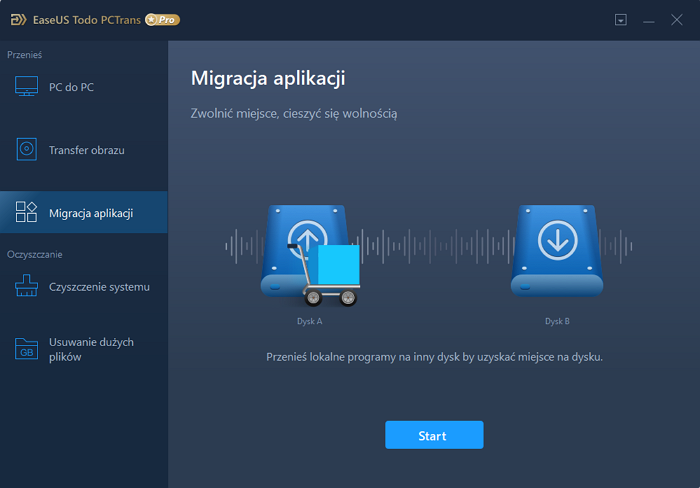
Krok 2. Wybierz gry, w których chcesz zmienić lokalizację
Na lewym pasku wybierz oryginalny dysk, na którym są zainstalowane programy do gier, zlokalizuj gry i zaznacz pola wyboru. Kliknij ikonę trójkąta, aby wybrać dysk docelowy jako ścieżkę do pliku. Po dokonaniu wyboru kliknij „Transfer”.
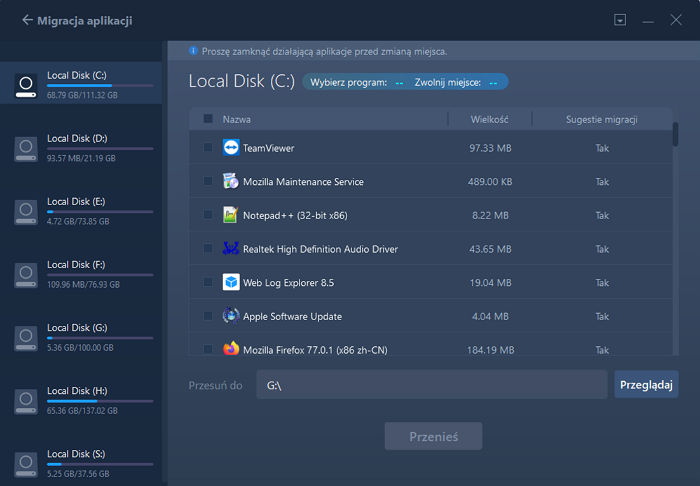
Krok 3. Przenieś gry na dysk docelowy
Oprogramowanie będzie pracować nad przenoszeniem wybranych gier z pierwotnej lokalizacji do niestandardowej lokalizacji. Poczekaj, aż proces się zakończy.
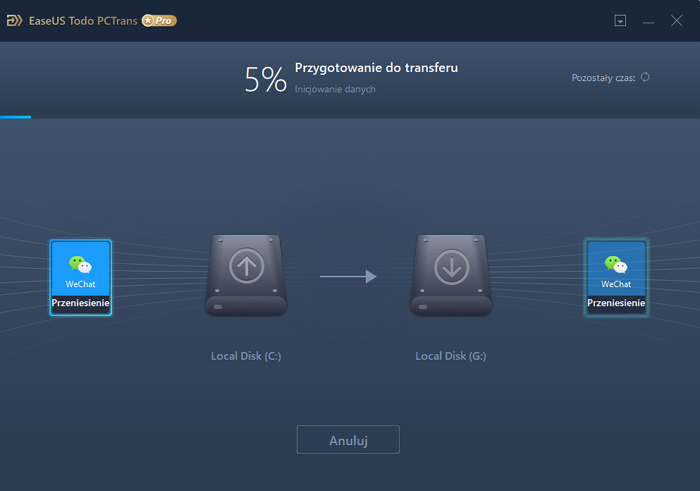
Jak przenieść gry na zewnętrzny dysk twardy w systemie Windows 10
EaseUS Todo PCTrans umożliwia przeniesienie gry PC na inny dysk twardy, aby zwolnić miejsce lub poprawić wrażenia użytkownika. Obsługuje również przesyłanie gier z komputera na zewnętrzny dysk twardy, aby spełnić określone potrzeby.
Krok I. Uruchom EaseUS Todo PCTrans na swoim komputerze. Przejdz do Migracja aplikacji i kliknij Start, aby skorzystać z funkcji.
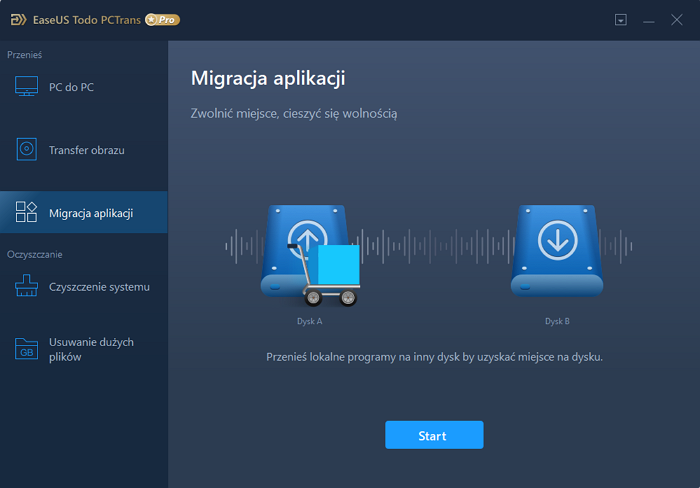
Krok II. Wskaż dysk źródłowy i zaznacz programy, które chcesz przenieść. Następnie wybierz dysk docelowy, na który aplikacje mają zostać przetransferowane. Kliknięcie w Transfer spowowduje rozpoczęcie procesu migracji.
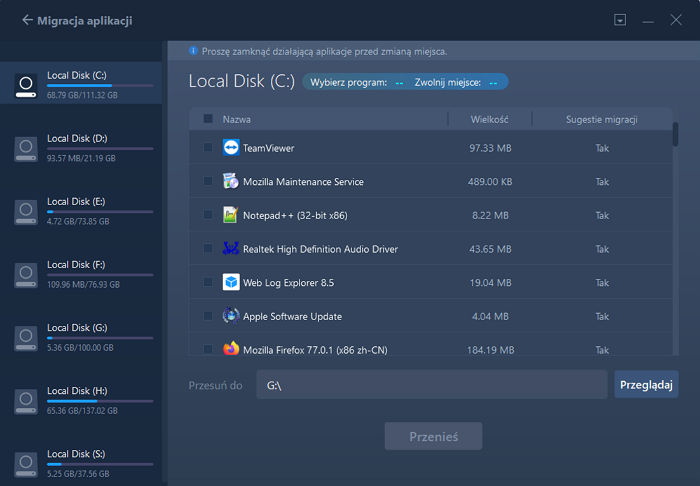
Krok III. Poczekaj, aż proces migracji zostanie zakończony. Następnie kliknij OK, aby potwerdzić. Po zakończeniu migracji możesz ponownie uruchomić komputer. Pozwoli to zachować wprowadzone zmiany i skorzystać z nowej konfirguracji po prawidłowo przeprowadzonej migracji.
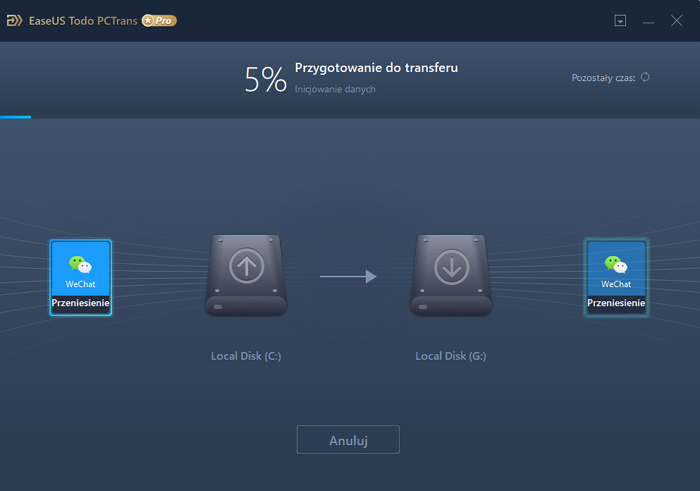
Przenoszenie gier z dysku twardego na dysk SSD jest łatwe i szybkie
Ten artykuł z instrukcjami przedstawia łatwy sposób przenoszenia gier z dysku twardego na dysk SSD za pomocą oprogramowania do przesyłania danych EaseUS na komputer PC. Można go użyć do przeniesienia gry na dysk SSD w systemach Windows 10, 8, 7, Vista, XP i Windows Server 2003-2019.
Oprócz przenoszenia gier między dwoma dyskami lokalnymi, EaseUS Todo PCTrans jest również dobry w przesyłaniu plików z jednego komputera na drugi z siecią lub bez niej.
Powiązane artykuły
-
Przenieś aplikacje i gry Microsoft Store na inny dysk
![author icon]() Michal Gruszka/2021/06/15
Michal Gruszka/2021/06/15
-
Jak przenieść pliki z dysku SSD na dysk twardy w systemie Windows 10
![author icon]() Michal Gruszka/2021/06/28
Michal Gruszka/2021/06/28
-
Jak przenieść zainstalowane programy i dane na nowy dysk twardy
![author icon]() Michal Gruszka/2020/08/20
Michal Gruszka/2020/08/20
-
![author icon]() Michal Gruszka/2021/06/07
Michal Gruszka/2021/06/07